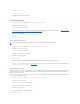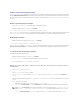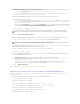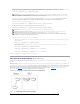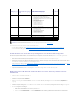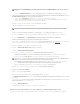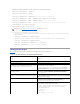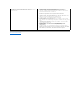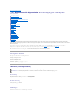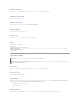Users Guide
ObjektezueinemZuordnungsobjekthinzufügen
Durch die Verwendung des Fensters Zuordnungsobjekt-EigenschaftenkönnenSieBenutzeroderBenutzergruppen,BerechtigungsobjekteundRAC-Geräte
oder RAC-Gerätegruppenzuordnen.WenndasSystemWindows2000oderhöherausführt,müssenSieuniversaleGruppenverwenden,damitsichBenutzer-
oder RAC-ObjekteüberDomänenerstrecken.
SiekönnenGruppenvonBenutzernundRAC-Gerätehinzufügen.DieVerfahrenzumErstellenvonDell-bezogenen Gruppen und nicht-Dell-bezogenen Gruppen
sind identisch.
BenutzeroderBenutzergruppenhinzufügen
1. Klicken Sie mit der rechten Maustaste auf ZuordnungsobjektundwählenSieEigenschaften.
2. WählenSiedasRegisterBenutzer und klicken Sie auf Hinzufügen.
3. Geben Sie den Namen des Benutzers oder der Benutzergruppe ein und klicken Sie auf OK.
Klicken Sie auf das Register Berechtigungsobjekt,umdasBerechtigungsobjektderZuordnunghinzuzufügen,diedieBerechtigungendesBenutzersbzw.der
Benutzergruppe bei Authentifizierung eines RAC-Gerätsdefiniert.EinemZuordnungsobjektkannnureinBerechtigungsobjekthinzugefügtwerden.
Berechtigungenhinzufügen
1. WählenSiedasRegisterBerechtigungsobjekt und klicken Sie auf Hinzufügen.
2. Geben Sie den Berechtigungsobjektnamen ein und klicken Sie auf OK.
Klicken Sie auf das Register Produkte, um der Zuordnung ein RAC-GerätodermehrereRAC-Gerätehinzuzufügen.DiezugeordnetenGerätegebendieandas
Netzwerk angeschlossenen RAC-Gerätean,diefürdiefestgelegtenBenutzeroderBenutzergruppenverfügbarsind.MehrereRAC-Gerätekönneneinem
Zuordnungsobjekthinzugefügtwerden.
RAC-GeräteoderRAC-Gerätegruppenhinzufügen
RAC-GeräteoderRAC-Gerätegruppenhinzufügen:
1. WählenSiedasRegisterProdukte aus und klicken Sie auf Hinzufügen.
2. Geben Sie den Namen des RAC-GerätsoderderRAC-GerätegruppeeinundklickenSieaufOK.
3. Im Fenster Eigenschaften klicken Sie auf Anwenden und dann auf OK.
Konfiguration des CMC mit der Schema-Erweiterung des Active Directory und der Internet-
Schnittstelle
1. Melden Sie sich bei der CMC-Webschnittstelle an.
2. Klicken Sie in der Systemstruktur auf Chassis(Gehäuse).
3. Klicken Sie auf das Register Netzwerk/Sicherheit und dann auf das Active Directory-Unterregister. Die Seite Active Directory-Hauptmenü wird
angezeigt.
4. WählenSiedieOptionsschaltflächeKonfigurieren aus, und klicken Sie dann auf Weiter. Die Seite Active Directory-Konfiguration und Verwaltung wird
aufgerufen.
5. Im Abschnitt Allgemeine Einstellungen:
a. WählenSiedasKontrollkästchenActive Directory aktivieren aus, um es zu markieren.
b. Geben Sie den Root-Domänennamen ein. Der Root-DomänennameistdervollständigqualifizierteRoot-DomänennamederGesamtstruktur.
c. Geben Sie die Zeitüberschreitungszeit in Sekunden ein. Konfigurationsbereich: 15 - 300Sekunden.Standardeinstellung: 90 Sekunden
ANMERKUNG: Der Root-DomänennamemusseingültigerDomänennamesein,fürdendieNamenskonventionx.y verwendet wird, wobei x eine
ASCII-Zeichenkette aus 1 - 256 Zeichen ohne Leerstellen zwischen den Zeichen und yeingültigerDomänentypwiecom,edu,gov,int,mil,net
oder org ist.